Jak omezit aplikace v systému Android 9.0 Pie
Tento kurz vás naučí, jak omezit aplikacev Androidu 9.0 Pie. Tento Android Pie omezuje aplikace blokující aplikace na monitorování vaší sítě a aktivity na pozadí. Baterie může na pozadí používat několik aplikací, i když ji nepoužíváme. Chcete-li šetřit baterii v systému Android Pie, zastavte aplikaci v používání baterie na pozadí. Po omezení přístupu aplikací k vaší síťové aktivitě nemusí tato aplikace fungovat správně a oznámení se mohou zpozdit. Použijte také spořič baterie, adaptivní jas, ztmavte je, Adaptivní bateriea další nastavení do prodlužte výdrž baterie v systému Android 9.0 Pie zařízení.
Android Pie 9.0 přidává několik nových funkcí, jako je Ovládání navigace gesty, Dashboard Android Digital wellbeing, časovač aplikace, uzamčení, Simulujte výřez / zářez displeje, Akce aplikace, Pohotovostní aplikace, Plátky, Adaptivní baterie a další.
- Jak zakázat baterii spotřebovávající aplikaci v systému Android Oreo 8.1
- Jak povolit nebo zakázat data na pozadí aplikace v telefonu Android
- Jak vymazat všechny nedávné aplikace Android 7.0 Nougat
Jak omezit aplikace v systému Android Pie 9.0
Nejprve vyhledejte aplikace, které spotřebovávají vícebaterie a využití více dat při běhu na pozadí. Využití dat můžete zkontrolovat pomocí aplikací v Android Pie 9.0 pomocí nastavení baterie. Podívejte se na postup krok za krokem a omezte aplikace v přístupu k datům v Android Pie.
Krok 1: Přejeďte prstem po oznamovací liště z libovolné obrazovky a klepněte na ikonu Nastavení ikona.
Krok 2: Klepněte na Baterie.
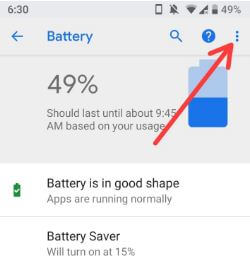
Krok 3: Klepněte na Tři svislé tečky (Menu) v pravém horním rohu.

Krok 4: Dotek Pokročilé využití baterie.
Nyní můžete vidět údaje o využití aplikace od úplného nabití ve vašich zařízeních Android Pie 9.0 (Zobrazit níže snímek obrazovky).

Krok 5: Najděte aplikaci spotřebujte více baterie a otevřete ji.
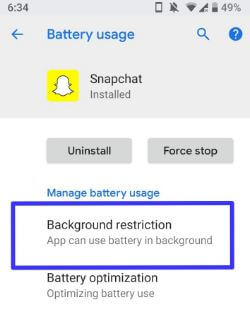
Krok 6: Klepněte na Omezení pozadí v části Správa využití baterie.
Můžete zobrazit vyskakovací zprávu: Omezit aplikaci?

Krok 7: Klepněte na Omezit.
Nyní tato omezená aplikace nelze použít baterii na pozadí a zlepšit životnost baterie v zařízeních Android Pie 9.0.

Krok 8: Chcete-li omezení odstranit, klepněte na Omezení pozadí znovu.
Krok 9: Klepněte na Odstranit.
Po odstranění omezení bude tato aplikace moci používat baterii na pozadí. Můžete také vidět své Aplikace omezené na Android Pie pomocí adaptivního nastavení baterie. Podle níže uvedených nastavení zkontrolujte seznam aplikací s omezeným přístupem na Android Pie.

Nastavení> Baterie> Adaptivní baterie> Omezené aplikace
Jak zavřít aplikace na pozadí Android 9.0 Pie
Klepněte na tlačítko Poslední aplikace (pravá strana) na tlačítkách navigačního panelu> Potáhněte prstem po pravé straně, dokud se nezobrazí Vymazat vše> Klepněte na „Vymazat vše“
Jak omezit data na pozadí v systému Android Pie 9.0
Nastavení> Síť a internet> Využití dat aplikací> Vyberte využití aplikace více dat v sekci pro mobilní zařízení> Vypnout „Data na pozadí“
A to je vše.Doufáme, že to objasní, jak omezit aplikace v systému Android 9.0 Pie. Pokud máte nějaké problémy, řekněte nám to v níže uvedeném poli pro komentář. Odpovíme co nejdříve. Pokud to považujete za užitečné, nezapomeňte je sdílet s ostatními.








